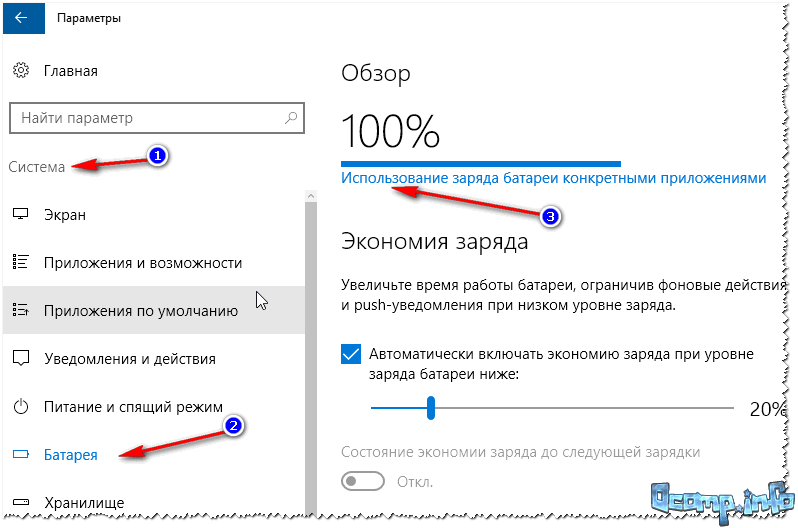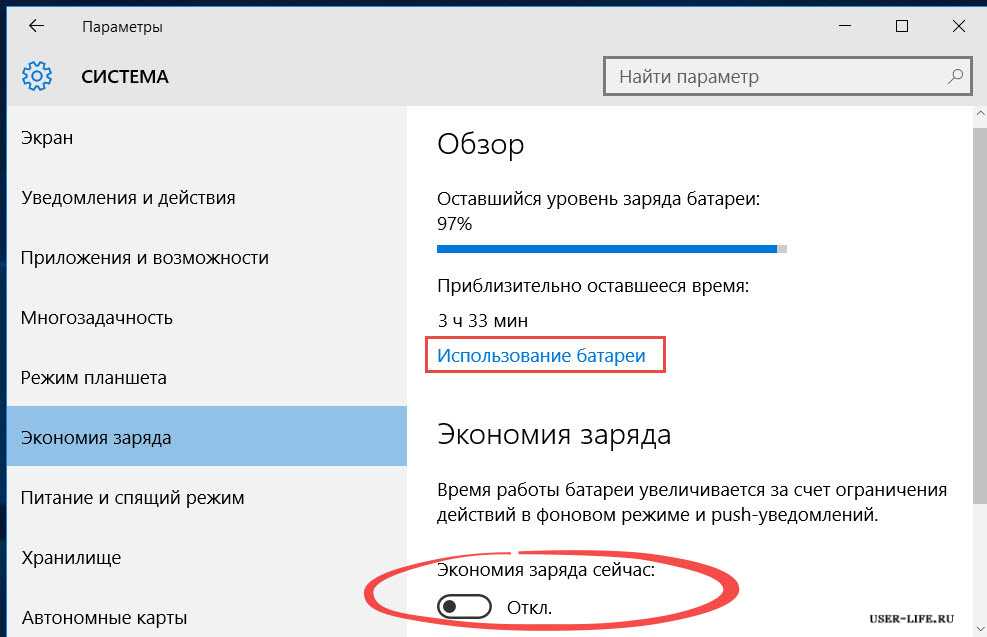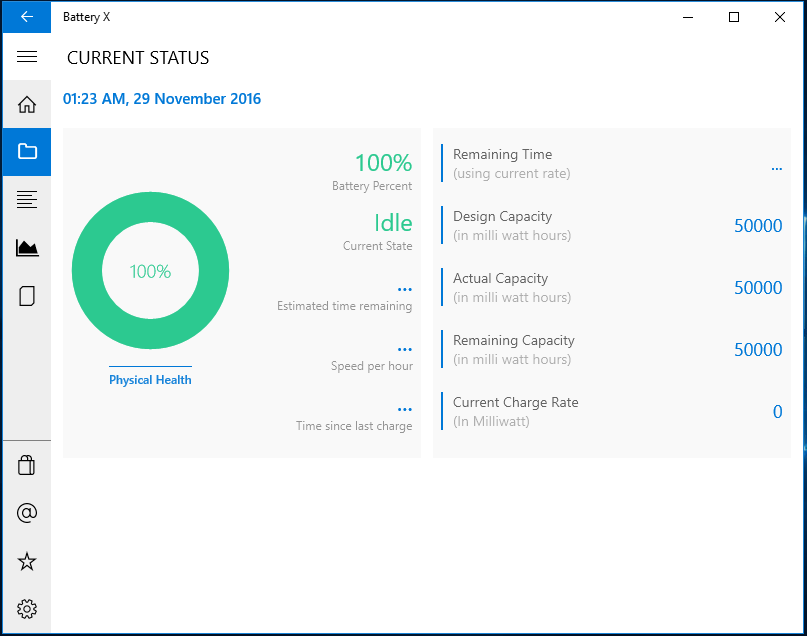Powercfg или Отчет о батарее
Команда powercfg — это скрытый инструмент в Windows. Вы можете использовать его для создания точного отчета о работе вашей батареи.
Отчет включает в себя информацию о состоянии вашего аккумулятора и позволяет вам наблюдать снижение емкости аккумулятора, которое неизбежно происходит со временем.
Чтобы создать отчет об аккумуляторе, откройте командную строку и введите
powercfg /batteryreport
Эта команда сохранит отчет о батарее в формате HTML в
C:\Users\Your_Username\battery-report.html
Дважды щелкните файл, чтобы открыть его в браузере.
Вы увидите ряд информации, в том числе:
Разница между расчетной емкостью и полной зарядной емкостью . Поскольку батареи со временем изнашиваются, полная зарядная емкость будет меньше проектной
Поэтому следует ожидать снижения полной емкости заряда.
Посмотрите, как сильно разрядилась батарея за последние несколько дней в разных режимах питания. Кроме того, посмотрите на график использования батареи.
Обратите внимание, как полная емкость зарядки постепенно уменьшается по сравнению с емкостью нового аккумулятора. Обратите внимание на любые расхождения.
Сравните время автономной работы при полной зарядке и фактическую емкость, начиная с момента покупки ноутбука.
Проверьте использование батареи и продолжительность. И время, когда ваш компьютер работал от батареи или подключен к электрической розетке.. С помощью этого теста автономной работы ноутбука вы можете определить проблемы, влияющие на срок службы аккумулятора. Если отчет показывает значительную деградацию работы, возможно, настало время купить новую батарею
С помощью этого теста автономной работы ноутбука вы можете определить проблемы, влияющие на срок службы аккумулятора. Если отчет показывает значительную деградацию работы, возможно, настало время купить новую батарею.
Поможет ли калибровка при большом износе аккумулятора
Заряд и разряд происходит аккумуляторной батареи под полным командованием микроконтроллера. Когда аккумулятор полностью восполнил электрическую энергию, микроконтроллер отключает возможность поступления электроэнергии.
Когда будет критически низкий уровень заряда аккумулятора, микроконтроллер отрубает ноутбук, не дав аккумулятору совершить глубокий разряд, который является неприятностью для литий-ионных приборов.
Поэтому когда ноутбук выключится, это будет означать, что аккумуляторная батарея достигла нижнего предела и больший разряд может привести к последствиям. Чем дольше используется аккумулятор, тем больше происходит процесс разбалансировки настроек.
Это приводит к тому, что лэптоп начинает выключаться, когда на нём ещё осталось 5 или 10 процентов или заряжаться не до 100, а до 80-90 процентов. Чтобы сбалансировать сбитые настройки понадобится выполнить специальный процесс, который называется калибровкой аккумуляторной батареи.
Откалибровать аккумулятор можно при помощи специальных инструментов или приложении, а также более лёгким способом. Для того, чтобы выполнить калибровку, нужно разрядить АКБ до нуля. Далее восполнить энергией источник питания до 100 процентов и вновь полностью разрядить.
При второй полной разрядке нельзя допустить, чтобы лэптоп ушёл в режим гибернации или режим сна. Это нарушит выполняемый процесс калибровки аккумулятора. Откалибровать аккумуляторную батарею не значит, что она станет дольше держать заряд.
Выполняя этот процесс, все необходимые настройки подгоняются под устаревшую АКБ. Она будет использована на всю заявленную мощность. Выполнять калибровку необходимо в середине жизни АКБ, тогда ресурс может быть слишком искажён неправильными настройками.
Батареи от ноутбуков.
Когда пора менять батарею
Естественный износ у каждого типа аккумуляторов проявляется одинаково: сокращается время автономной работы. Это естественный процесс, который связан с проведенным количеством циклов заряда и разряда. В зависимости от модели, он составляет 300, 500 или даже 1000 раз. Однако рано или поздно даже лучшие АКБ начинают терять ёмкость. Вместо 3 часов их хватает на 2, затем на 60 минут, и вот вы уже не можете отойти от розетки вместе с лэптопом.
Когда менять АКБ в этом случае — вопрос личного комфорта. Однако есть ситуации, когда замена необходима:
- Если батарея не заряжается вообще, при этом вы проверили несколько адаптеров или подключали лэптоп к сети через адаптер напрямую, и он оказался исправен.
- Аккумулятор вздулся, деформирован, перегревается или от него появился неприятный запах.
- АКБ заряжается очень долго, а затем почти мгновенно теряет накопленную энергию.
- Устройство сигнализирует о том, что элемент нуждается в замене.
Выбирать новый источник питания стоит в соответствии с теми же параметрами напряжения, мощности, какие были у старого устройства
Единственное, что допустимо увеличить, — ёмкость, но здесь важно подходить к вопросу с осторожностью. Накопление энергии требует пространства для химических реактивов, и увеличения ёмкости можно добиться только увеличением объёма. Если габариты новой батареи не подойдут, пользоваться ей будет нельзя
Если габариты новой батареи не подойдут, пользоваться ей будет нельзя.
Не стоит также менять тип АКБ. Вместо никель-кадмиевой нельзя поставить литий-ионную или литий-полимерную.
При первом включении стоит оценить уровень заряда. Если он выше 20%, дождаться, пока батарея слегка разрядится, и только потом подключать новый девайс к электросети до пополнения уровня на 100%. Не стоит хранить технику рядом с нагревательными и отопительными приборами, пользоваться ноутбуком на холоде или допускать механические удары — всё это вредит технике.
Программа для тестирования аккумулятора ноутбука
Существует не один десяток утилит, способных определять техническое состояние аккумуляторов. Одна из таких программ — BatteryInfoView. Естественно, эта и подобные приложения могут помочь только при условии, что компьютер способен хотя бы непродолжительное количество времени работать в автономном режиме. Если же при отключении зарядного устройства ноутбук сразу выключается, велика вероятность, что программа не сможет выполнить свою основную задачу.
Приложением BatteryInfoView пользоваться очень просто:
- Напротив данного пункта указан примерный оставшийся уровень износа аккумуляторной батареи в процентах. В нашем случае он составляет 87%, что является хорошим показателем (т.е. аккумулятор изношен всего на 13%).
- На этом работу с программой можно завершить.
Утилиты наподобие BatteryInfoView далеко не всегда способны оценить техническое состояние аккумулятора при первом же запуске. Причина в том, что оценка основывается на показателях «Full Charged Capacity» (емкость при полном заряде) и «Designed Capacity» (первоначальная емкость новой батареи) без учета фактического времени разрядки батареи. Программа просто делит первый показатель на второй, затем умножает полученный результат на 100 — в итоге и получается примерный уровень износа батареи. Например, в нашем случае — это 40380/46400 = 0,87 * 100 = 87,0%.
Для более точной оценки «состояния здоровья» аккумулятора программе нужно поработать, как минимум, в течение 2-3 циклов полной зарядки/разрядки ноутбука.
Приведем еще один пример использования приложения-тестировщика аккумуляторов — BatteryMark.Ru. Данная программа имеет больший функционал по сравнению с BatteryInfoView. В частности, утилита BatteryMark.Ru имеет специальную функцию тестирования батареи, в результате работы которой можно сделать некоторые выводы о техсостоянии устройства:
- Загрузите архив с программой с сайта разработчиков — http://batterymark.ru .
- Запустите файл «BatteryMark.Ru.exe».
- На экране отобразится окно с графиком, в который во время тестирования будут заноситься данные (процент) о разряде аккумулятора за то или иное время работы компьютера.
- Полностью зарядите ноутбук, затем отсоедините от него кабель питания.
- Для запуска функции тестирования кликните по кнопке «Старт» в правом нижнем углу окна программы BatteryMark.Ru.
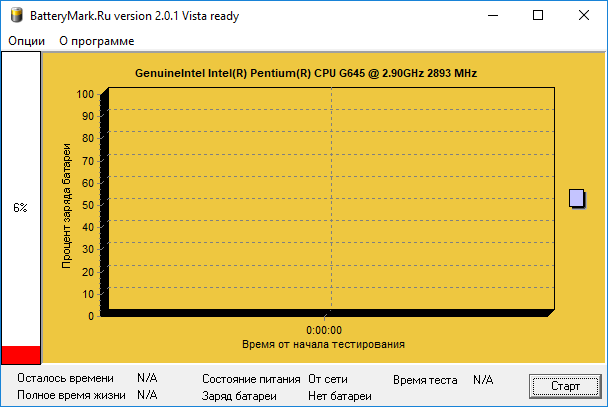
По умолчанию программа работает в ускоренном режиме, для чего ей потребуется примерно 10 минут на составление графика состояния батареи. В этом случае результат может оказаться неточным. Для выключения ускоренного режима работы откройте вкладку «Опции» в верхней части окна и снимите галочку с соответствующего пункта.
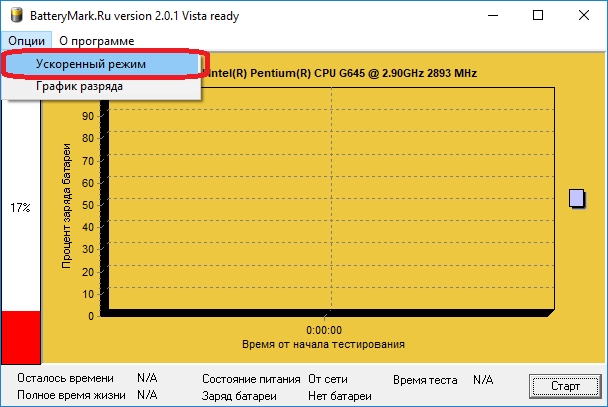
- Теперь программа будет тестировать аккумулятор до тех пор, пока она не будет полностью разряжена. Но график ее состояния будет вырисовываться в режиме реального времени.
- Поработайте с ноутбуком какое-то время — час-полтора. Или просто оставьте его включенным с запущенной программой.
- По истечению какого-то времени взгляните на построенный программой график. Приведем несколько примеров, как по этому графику можно определить техническое состояние аккумулятора.
Внимание — для более точной диагностики аккумулятора на компьютере следует отключить функцию энергосбережения при работе ПК в автономном режиме. Для ОС Windows это делается в разделе «Электропитание», в который можно попасть через «Панель управления». Пример 1
Пример 1
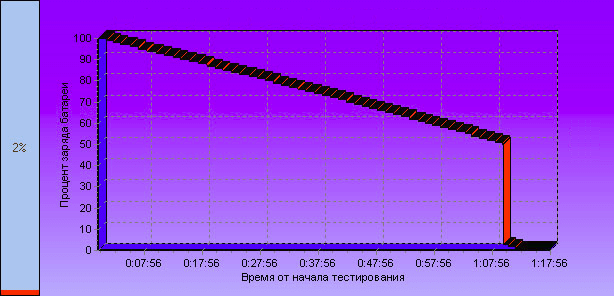
Из графика видно, что около 1 часа 7-8 минут заряд аккумулятора сокращался примерно на одно и то же количество пунктов. Однако при достижении заряда в 50% он стал резко проседать. За оставшиеся десять минут батарея полностью разрядилась, т.е. фактически ее хватило на 80 минут работы. В подобных ситуациях говорят о сильной изношенности аккумулятора.
Пример 2
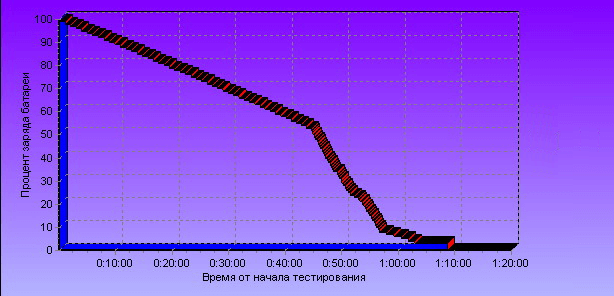
А здесь видна примерно та же ситуация, как и в предыдущем случае. Примерно до 50% заряда аккумулятор разряжался равномерно — без резких падений. Уже после 50% стало наблюдаться резкое падение заряда в течение короткого времени. В отличие от предыдущего случая, здесь батарея разрядилась с 50% до 0% не за 10, а примерно за 40 минут. Здесь, однако, до 50% аккумулятор разряжался в течение 50 минут, что на 20 минут меньше, чем показано на предыдущем графике.
Тем не менее, такой график сигнализирует о скором ухудшении техсостояния батареи.
Пример 3
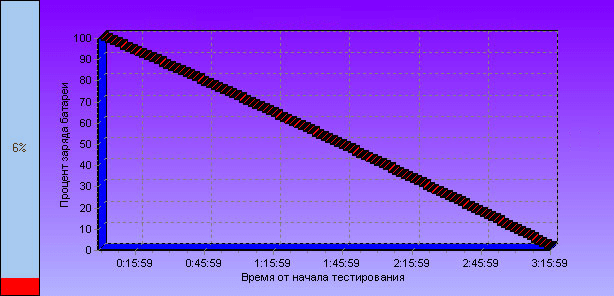
А здесь показан практически идеальный график работы аккумулятора. Как можно видеть, заряд батареи плавно расходовался в течение всего времени работы ноутбука — 3 часа 16 минут. Это говорит о хорошем техническом состоянии аккумулятора.
Тестирование в домашних условиях
Аккумулятор на ноутбук можно протестировать в домашних условиях по инструкции:
- Полная зарядка.
- Эксплуатация техники.
- Использование командной строки, программного обеспечения.
Аккумулятор ноутбука для начала теста стоит зарядить до 100 %. На этом этапе можно выяснить, насколько он быстро набирает энергию. Долгая зарядка – первый звоночек для владельца. Когда элементы повреждены, аккумулятор способен отказать в любой момент.
Это происходит по причине повреждения одной ячейки. Вторая проблема – нарушение целостности кабеля. Когда аккумулятор приносят в сервисный центр, мастера лишь разводят руками. Диагностика батареи может проводиться по личному восприятию. Когда применяется модель на 15 мАч и разряжается буквально за 1 час, значит, система дала сбой.
Когда проблема выявлена, приходится решать:
- Работа через сеть;
- Новая АКБ.
Если работать через сеть, тогда можно забыть про автономность. Ранее человек мог свободно брать технику с собой на природу, в транспорт, теперь это невозможно.
Второй вариант предполагает покупку нового АКБ. Если позволяют финансы, то можно даже не размышлять, однако многое зависит от производителя. Когда батарея стоит, как треть ноутбука, хочется отложить ее в сторону.

Сломался компьютер? Наши мастера помогут!Оставьте заявку и мы проведем бесплатную диагностику!
Оставить заявку
При первом обращении – скидка 15% на все работы!
Определение реальной ёмкости аккумулятора ноутбука
После того, как моя батарея от ноутбука Dell Vostro 1015n полностью вышла из строя, я решил купить новую, но не оригинальную, так как ее стоимость составляла $129.99, что равно стоимости самого ноутбука (ноутбуку больше 6-ти лет). Заказал я китайский аналог за $16.5. Через несколько недель пришла посылка. Внешне батарея не отличалась от оригинальной.
- Оригинальная батарея:
- Китайский аналог:
Как видно из этикеток, ёмкость китайской батареи примерно равна 5200mAh×11.1V≈58Wh (примерно равна потому, что напряжение в реальности не постоянная величина), а оригинальной составляет всего 48Wh. Я догадывался, что реальная ёмкость будет ниже, и у меня возникло желание выяснить на сколько.
Как проверить АКБ мультиметром
Можно проверить состояние АКБ, проведя контрольный разряд. Для этого надо сначала полностью зарядить батарею. Потом потребуется собрать несложную схему, состоящую из аккумулятора, нагрузки и измерительных приборов. Так как придется контролировать напряжение на АКБ, и тока нагрузки, желательно иметь два мультиметра. Если в наличии только один, его придется поставить на контроль напряжения и периодически переключать на измерение тока. В процессе контрольного разряда напряжение будет падать с уровня 11,1 (3,7*3) вольт до 7,2 (2,4*3) вольта, соответственно будет изменяться ток. Для расчета надо будет найти его среднее значение. Поэтому лучше в качестве нагрузки использовать не резисторы, а автомобильные лампочки на 12 вольт. При снижении напряжения накал нити будет уменьшаться, сопротивление также снизится, произойдет определенная стабилизация тока. Измерения будут точнее.

АКБ ASUS с подключенной нагрузкой.
Чтобы подключиться к аккумулятору, надо знать его распиновку. Каждый производитель устанавливает свой стандарт, поэтому прежде надо уточнить этот момент в технической документации.
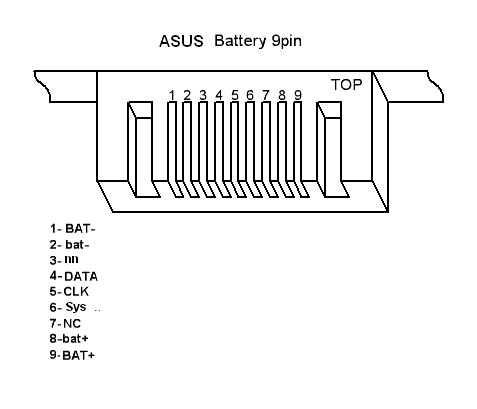
Распиновка АКБ ASUS.
Чтобы на выводах BAT- (1 или 2) и BAT+ (8 или 9) появилось напряжение, надо соединить вывод SYS с общим проводом (1 или 2).
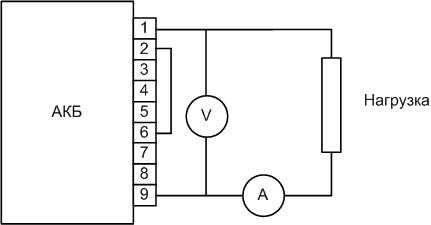
Схема тестирования аккумулятора.
Для определения фактической емкости надо засечь время, в течение которого АКБ разрядится с 11,1 до 7,2 вольта и вычислить средний ток. Емкость будет равна току в амперах или миллиамперах, умноженному на время в часах.
Где можно увидеть заявленную производителем ёмкость батареи
Как проверить аккумулятор ноутбука. Узнать ёмкость, которая была заявлена производителем очень просто. Обычно информация находится на задней части крышки лэптопа или же на аккумуляторной батарее. Если ёмкость указана на аккумуляторе, необходимо его извлечь о внимательно осмотреть.
Помимо электрической вместимости на корпусе или на аккумуляторе имеется другая не менее важная информация. Ёмкость аккумуляторной батареи измеряется в миллиампер-часах. Сокращённо выглядит так — mAh или мАч. Каждая модель имеет свои особенности и свою конструкцию.
Аккумуляторная батарея может быть расположена внутри или быть несъёмной, но информация будет указана в любом случае. В крайнем случае необходимые данные можно найти в документации, которая идёт в комплекте к лэптопу.
Тест аккумулятора при помощи других программ
Тест аккумулятора возможен при помощи утилит. Они отличаются по интерфейсу, условиям использования. Чтобы не тратить время зря, лучше рассмотреть лучшие варианты.
Battery Care
Тест батареи возможен при помощи утилиты Battery Care. Она имеет такие достоинства:
- Мониторинг циклов;
- Полная информация;
- Занимает мало места;
- Быстрое обновление.
Программа эффективно работает на ноутбуках старой, новой серии. Контролируя уровень износа, можно увеличить долговечность батареи. Чтобы понимать алгоритм, определяется количество циклов. На экране при этом отображается окно уведомление.
Полная информация включает такое:
- Время автономной работы;
- Имя батареи;
- Износ;
- Расход;
- Производительность.
Быстрый износ батареи чаще всего связан с повышенной температурой железа. В программе легко определить состояние процессора и жёсткого диска. Если они вырабатывают больше количество тепла, появляется окно с желтым значком.
Утилита дает возможность выбирать режимы. При новом показатель энергозатратности снижается в разы. Уменьшив количество циклов зарядки, АКБ прослужит дольше. Утилита обновляется в автоматическом режиме. Удобно, что в рабочем состоянии утилита не грузит процессор и не занимает много места на локальном диске.
Вероятные проблемы:
- Не работает с системой Виндовс 8;
- Не проходят автообновления;
- Нет строки «температура»;
- Иконка программы исчезает.
Программа Battery Care является бесплатной, поэтому в сети стоит доверять лишь проверенным источникам. Утилита может использоваться на компьютере с операционной системой Виндовс 7, 8. В некоторых случаях не отображается температура, поэтому проблему можно устранить после обновления. При программа Battery Care активируется в режиме рабочего стола. Если есть проблемы с обновлениями, рекомендуется действовать по плану:
- Полное удаление.
- Повторная загрузка.
- Установка утилиты.
Настройки контрольных записей в некоторых случаях мешает показать температуру. Чтобы это изменить, придётся перейти в настройки приложения, выбрать права администратора. У пользователей иногда программа устанавливается, но значок не отображается. Для этого осуществляется переход на панель задач. В свойствах можно выбрать Battery Care и внести необходимые правки.
Определение степени изношенности батареи через командную строку
Чтобы посмотреть текущее состояние (заряд) питающего элемента и оставшееся время автономной работы ноутбука, достаточно кликнуть по соответствующей иконке в системном трее.
Однако полученные данные не позволяют определить реальную емкость аккумулятора. В операционной системе Windows 7 и выше появился встроенный инструмент для проверки степени изношенности АКБ, который запускается через командную строку. Чтобы сделать тест батареи с его помощью, необходимо:
- Подключить к ПК зарядное устройство и выполнить цикл заряда.
- С помощью комбинации кнопок Win+R вызвать команду «Выполнить» и в появившемся поле ввести cmd.
- Попав в режим командной строки, следует ввести powercfg energy. Если появится сообщение о том, что для запуска команды нужно обладать правами администратора, значит, вам потребуется зайти в командную строку другим способом.
- Чтобы активировать права администратора, следует во вкладке «Поиск» ввести cmd, после чего в выпавшем списке кликнуть ПКМ по соответствующему пункту и выбрать «Запуск от имени администратора».
- Вводим команду powercfg energy повторно. Диагностика батареи длится около 60 с. После ее завершения высветится путь к файлу с результатами теста.
- Переходим по указанному пути и открываем требуемый файл. Если система заблокирует доступ к документу, его следует скопировать на рабочий стол и открыть повторно.
В файле будет находиться информация о производителе батареи, ее химическом составе, серийном номере и т.п. Эти данные для вас полезных сведений не несут
Необходимо обратить внимание на две последние строки: расчетную и реальную емкость аккумулятора
Расчетная емкость батареи (Снач)– это начальное состояние АКБ, то есть емкость, которую питающий элемент имеет после изготовления.
Последняя полная зарядка (Среал) – это емкость батареи в настоящее время. По этим параметрам можно рассчитать степень износа аккумулятора на ноутбуке. Для этого нужно воспользоваться формулой: (Снач-Среал)/Снач. Например, если заводская емкость батареи составляет 40000, а реальная – 30000, то степень износа будет равным: (40000-30000)/40000 = 0,25 или 25%. Состояние такой батареи можно считать нормальным.
Отчет о состоянии батареи
Отчет о состоянии батареи выглядит более компактным и включает информацию о ежедневном ее применении. Вы увидите график работы за последние три дня, историю использования, сколько часов система была активна за прошедшую неделю и общие данные о средних расходах электроэнергии.
На основании полученной из теста информации, вы получите представление о том сколько часов, в среднем, она может работать без дополнительной подзарядки.
1. Откройте командную строку от имени администратора.
2. Введите команду powercfg /batteryreport.
3. После завершения сканирования, откройте проводник и импортируйте в диалоговую строку адрес, появившийся в командной строке. Нажмите Enter. Результат откроется в новом окне браузера.
Всякий раз, когда вы будете повторно проводить анализ, вы будете получать новые, более свежие результаты сканирования батареи. Разумеется, за 5 минут они не сильно изменятся, но проводя такие проверки раз в 1 или 2 месяца, вы гарантированно не упустите момент выхода батареи из строя.
Прога для теста батареи ноутбука
На любой ноутбук можно установить дополнительную программу, работающую в фоновом режиме и тестирующую состояние батареи. При этом в зависимости от запросов используются различные по энергоемкости улиты.
- BarettyCare – бесплатная программа, без всяких подсчетов показывает реальную емкость в процентах и состояние батареи.
- Battery Optimizer – не только покажет оставшуюся емкость батареи , но предложит пути энергосбережения.
- Battery Doubler дает советы, как оптимизировать процесс, и отключает наиболее энергоемкие программы, работающие фоново.
- Battery Bar – приложение тестирует батареи ноутбука. Улита работает на любых известных видах гаджетов. Она показывает время, оставшееся до отключения лэптопа. Самообучающаяся программа подстраивается под запросы пользователя, сведения отправляет на иконку в системном трее.
Полезных программ для выполнения теста батареи ноутбука много. Они помогут оценить способность аккумулятора работать в условиях критической нагрузки, анализировать и оптимизировать энергообеспечение гаджета.

Почему вам следует следить за состоянием батареи
Батарея — портативное химическое устройство с ограниченными ресурсами. В силу своей природы они имеют сложную латентную реакцию на приложенную к ним нагрузку, температуру и срок их службы. Состояние аккумулятора влияет как на производительность компьютера, так и на время безотказной работы. Вам следует следить за состоянием батареи по следующим причинам:
- Получите отправную точку для оптимизации рабочего процесса управления энергопотреблением при различных рабочих нагрузках и средах.
- Максимальная емкость аккумулятора меняется со временем. В результате индикатор зарядки может показывать противоречивые показания. Когда это произойдет, вы узнаете, когда это произойдет. Калибровка батареи.
- Неправильное использование аккумулятора может сократить срок его службы. Мониторинг состояния батареи позволяет вам предпринять корректирующие действия для увеличения срока службы.
Типовые неисправности аккумуляторов
Наиболее частой причиной, по которой аккумуляторы ноутбука становятся непригодными к эксплуатации, является потеря ёмкости из-за физического износа. Большинство батарей рассчитано на 800 циклов заряда-разряда. Обычно этого хватает на 2–3 года работы. Кроме этого, литий-ионные АКБ теряют ёмкость со временем, даже если они не используются. Основные симптомы данной проблемы:
- батарея быстро разряжается;
- ноутбук выключается сразу после отключения его от электрической сети;
- аккумулятор не заряжается, уровень заряда на нём 0 %.
Кроме этого, система автономного питания ноутбука может выйти из строя из-за поломки контроллера АКБ ноутбука. Данная микросхема обеспечивает защиту от чрезмерного заряда, высоких температур, короткого замыкания и других неприятностей. Она отключает цепь заряда при достижении напряжения 4,7 В. Для защиты от глубокого разряда она выключает питание от АКБ при уменьшении напряжения до 2,5 В. Также автономное питание отключается, когда температура батареи возрастает до 80 °C. Главные симптомы, возникающие при поломке контроллера батареи:
- компьютер не может обнаружить аккумулятор;
- зарядка не начинается, хотя ПК видит АКБ;
- ноутбук не может включиться при вставленном аккумуляторе, а после его извлечения запускается от электрической сети. Данный симптом говорит о наличии короткого замыкания внутри АКБ.
Другой проблемой, возникающей при эксплуатации гаджета, является поломка контроллера заряда на материнской плате. Он отвечает за переключение цепей питания, то есть определяет, от чего будет питаться ноутбук: от аккумулятора или от сетевого блока питания. Также отвечает за выдачу токов и напряжений, необходимых для зарядки АКБ. Главные признаки поломки контроллера заряда:
- так же, как и при поломке контроллера батареи, компьютер может не видеть АКБ или обнаруживать, но не заряжать;
- индикатор показывает, что заряд идёт, но реально аккумулятор не заряжается;
- батарея заряжена, но при отключении от электрической сети ПК мгновенно выключается.
Кроме этого, следует также обратить внимание на контакты и размещение АКБ в гнезде
Аппаратное тестирование аккумулятора
Под аппаратным тестированием понимаются мероприятия по определению техсостояния устройства путем проведения измерений тех или иных физических величин (в основном — напряжение, емкость и сила тока) при использовании контрольно-измерительного оборудования. Некоторые несложные тесты можно провести и в домашних условиях. Для этого понадобится обычный мультиметр, способный измерять величину постоянного напряжения.
Возьмем в качестве примера самый обычный аккумулятор от ноутбуков Lenovo.
На фотографии выше выделена контактная площадка, с которой и будут проводиться дальнейшие тестирования напряжения. Немного выше — отмечена область на наклейке, на которой приведена информация о номинальном выходном напряжении аккумулятора (в нашем случае — 11,1 вольта). Эти данные пригодятся в дальнейшем.
Для проведения нужных измерений мы использовали недорогой китайский тестер:
Обратите внимание на выделенный фрагмент фотографии. К измерительным щупам мультиметра были прикручены небольшие провода. Сделано это для того, чтобы появилась возможность брать пробы напряжения из узких проемов контактной площадки аккумуляторы (щупы попросту не помещаются в них)
Сделано это для того, чтобы появилась возможность брать пробы напряжения из узких проемов контактной площадки аккумуляторы (щупы попросту не помещаются в них).
Начинаем проводить замеры, помещая импровизированные щупы тестера в проемы контактной площадки
В нашем случае первые сведения удалось получить при измерении 1-го и 3-го контакта (первая пара контактов имеет одинаковые полюса — «+» или «-» — неважно)
На экране мультиметра высветилось значение в 5,74 вольта. Однако это не то напряжение, которое требуется для работы ноутбука. Просто измеряемые в данный момент контакты используются для подачи питания на вспомогательные устройства лэптопа (например, на датчики).
Измерения напряжения между первым и 3-м, 4-м и 5-м контактами приводили к тем же результатам — примерно. При подключении щупа к 6 контакту картина поменялась:
Этот же результат — порядка 10,3 В — высветился и при измерении напряжения между 1 и крайним правом контактами. Таким образом, нужные контакты были найдены.
В случае с любой электроникой существует негласное правило — те или иные физические величины (напряжение, сопротивление, емкость и т.д.) могут отличаться от заявленных производителей значений на 5% в любую сторону.
В нашем случае 5% от 11,1 В составляет 0,555 В. Т.е. допустимый нижний предел напряжения составляет 11,1 – 0,555 = 10,54 вольта.
Исходя из этого, можно сделать вывод — имеющийся аккумулятор нуждается в замене.
Состояние аккумулятора iPhone, iPad и Mac OS
Чтобы проверить аккумулятор iPhone или iPad, до сих пор нужно было обращаться к сотрудникам Genius Bar. Гораздо более быстро и без лишних проблем это поможет сделать бесплатный инструмент coconutBattery для Mac OS. Утилита уже зарекомендовала себя как отличное средство проверки состояния аккумулятора, а также циклов его перезарядки. В настоящее время coconutBattery поддерживает iOS устройства.
Проверка аккумулятора iPhone. Инструмент coconutBattery отображает много полезных сведений об аккумуляторе iPhone
С помощью этого инструмента вы получите подробные сведения не только о состоянии аккумулятора, но и о текущем уровне заряда, максимальной емкости, а также об уже пройденных циклах перезарядки. Благодаря этому вы сможете быстро выявить суть часто встречающихся проблем аккумулятора, например, слишком быструю разрядку.
Battery Eater
УтилитаBattery Eater нацелена на точное определение параметров источника питания. Происходит оценка автономности и общего состояния аккумулятора. Предусмотрена совместимость с системами Виндовс, продукт является бесплатным. При включении Battery Eater на экране отображается информация:
- Питание;
- Батарея;
- Расчет;
- Начало теста.
В нижней области экрана показана информация, опции, справка и выход. Если перейти в настройки, выбирается режим теста, ширина графика, разрешение. Пользователь способен переходить в полноэкранный режим. В общем меню видны пункты:
- ЦПУ;
- ОЗУ;
- Видеоадаптер;
- Система;
- Жёсткий диск;
- Скорость.
Выбрав пункт АКБ, видны данные о модели, серийном и уникальном номере. Что касается технических характеристик, показана емкость и напряжение аккумулятора.
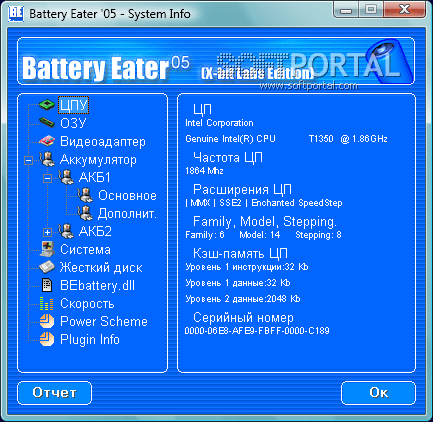
У программы высокая оценка по причине использования русского интерфейса. Все обозначения хорошо видно. Если используется оригинальная версия, предусмотрена синяя тема. Во время тестирования АКБ появляется полоска с процентным показателем. Тест батареи при желании можно начать автоматически при отключении от сети.
Аппаратное тестирование аккумулятора
Под аппаратным тестированием понимаются мероприятия по определению техсостояния устройства путем проведения измерений тех или иных физических величин (в основном — напряжение, емкость и сила тока) при использовании контрольно-измерительного оборудования. Некоторые несложные тесты можно провести и в домашних условиях. Для этого понадобится обычный мультиметр, способный измерять величину постоянного напряжения.
Возьмем в качестве примера самый обычный аккумулятор от ноутбуков Lenovo.
На фотографии выше выделена контактная площадка, с которой и будут проводиться дальнейшие тестирования напряжения. Немного выше — отмечена область на наклейке, на которой приведена информация о номинальном выходном напряжении аккумулятора (в нашем случае — 11,1 вольта). Эти данные пригодятся в дальнейшем.
Для проведения нужных измерений мы использовали недорогой китайский тестер:
Обратите внимание на выделенный фрагмент фотографии. К измерительным щупам мультиметра были прикручены небольшие провода
Сделано это для того, чтобы появилась возможность брать пробы напряжения из узких проемов контактной площадки аккумуляторы (щупы попросту не помещаются в них).
Начинаем проводить замеры, помещая импровизированные щупы тестера в проемы контактной площадки
В нашем случае первые сведения удалось получить при измерении 1-го и 3-го контакта (первая пара контактов имеет одинаковые полюса — «+» или «-» — неважно)
На экране мультиметра высветилось значение в 5,74 вольта. Однако это не то напряжение, которое требуется для работы ноутбука. Просто измеряемые в данный момент контакты используются для подачи питания на вспомогательные устройства лэптопа (например, на датчики).
Измерения напряжения между первым и 3-м, 4-м и 5-м контактами приводили к тем же результатам — примерно. При подключении щупа к 6 контакту картина поменялась:
Этот же результат — порядка 10,3 В — высветился и при измерении напряжения между 1 и крайним правом контактами. Таким образом, нужные контакты были найдены.
В случае с любой электроникой существует негласное правило — те или иные физические величины (напряжение, сопротивление, емкость и т.д.) могут отличаться от заявленных производителей значений на 5% в любую сторону.
В нашем случае 5% от 11,1 В составляет 0,555 В. Т.е. допустимый нижний предел напряжения составляет 11,1 — 0,555 = 10,54 вольта.
Исходя из этого, можно сделать вывод — имеющийся аккумулятор нуждается в замене.
BatteryCat (Free)
За:
- Приложение предоставляет всю информацию о батарее в одном месте.
- Простота использования и экстраполяция данных не требует специальных знаний.
Против:
- Нет возможности фильтрации для разделения данных в различных временных диапазонах или рабочих нагрузках.
- Приложение использует технологию GTK на Windows. В результате шрифты могут быть крошечными и расплывчатыми.
BatteryCat — это простая утилита для проверки заряда батареи, емкости и циклов зарядки. Главное окно состоит из трех разделов: текущее состояние заряда в зависимости от текущей мощности, информация о состоянии питания, циклы заряда и полная мощность заряда по сравнению с первоначальной проектной мощностью.
Калибровка при большом износе — поможет или нет
Зарядка и разрядка литий-ионного аккумулятора происходит под управлением контроллера. Когда батарея полностью заряжена, контроллер дает команду на прекращение процесса пополнения энергии. Когда уровень заряда близок к нулю, контроллер выдает сигнал на выключение компьютера, чтобы не допустить глубокого переразряда, к которому так чувствительны Li-ion элементы.
За уровень нуля принят не абсолютный разряд АКБ, а определенное нижнее значение заряда, ниже которого переступать не следует во избежание порчи батареи.
зарядка
Выполнить калибровку можно специальными утилитами, а можно более простым способом. Надо разрядить батарейку до нулевого уровня, потом зарядить до максимума, потом разрядить снова, используя ПК в обычном режиме. Но имеется нюанс. При приближении к нижнему уровню запаса энергии компьютер перейдет в режим сна, что не даст контроллеру точно откалиброваться. Этот режим надо отключить. Делается это через панель управления в разделе «Электропитание».
Отключение режима сна в WinXP.
Надо понимать, что калибровка не восстанавливает аккумулятор физически. Она просто позволяет полностью использовать его ресурс. Она особенно эффективна в середине жизненного цикла аккумулятора – пока он новый, его емкость велика, раскалибровка не так заметна. В конце же жизни АКБ несколько процентов к остатку могут на практике ничего не дать – пара дополнительных минут работы мало что даст. Хотя иногда и такая экономия позволит успеть сохранить важные данные.
Для наглядности рекомендуем серию тематических видеороликов.
Тестирование аккумулятора от ноутбука с помощью дополнительного ПО
Если по какой-либо причине проверить работоспособность батареи с помощью командной строки у вас не получилось, можно воспользоваться специальным софтом. В сети имеется много программ, позволяющих сделать тест АКБ ноутбука. При этом самой популярной является приложение AIDA 64.
Тестирование батареи с помощью AIDA 64 выполняется следующим образом:
- Скачиваем и инсталлируем утилиту на ноутбук.
- Подключаем зарядное устройство и полностью заряжаем аккумулятор.
- Отключаем зарядное устройство и с рабочего стола запускаем AIDA 64. На загрузку приложения может потребоваться некоторое время, так как ему нужно проверить параметры ноутбука.
- В левой части главного окна программы переходим во вкладку «Электропитание». В правой части экрана высветятся параметры батареи, по которым можно судить, как она работает и какой износ имеет.
Выполнив тест аккумулятора от ноутбука, можно делать выводы о его пригодности – будет он и дальше использоваться в качестве автономного источника питания или его лучше заменить на новый.